Observação
O acesso a essa página exige autorização. Você pode tentar entrar ou alterar diretórios.
O acesso a essa página exige autorização. Você pode tentar alterar os diretórios.
Antes de adicionar código para ativar o início de sessão único (SSO), certifique-se de que configura a aplicação e o recurso de bot no centro de administração do Microsoft Entra.
Tem de configurar o código da sua aplicação para obter um token de acesso a partir de Microsoft Entra ID. O token de acesso é emitido em nome da aplicação de bot.
Observação
Se criou a sua aplicação teams com o Microsoft Teams Toolkit, pode ativar o SSO para a sua aplicação com as instruções no módulo Ferramentas e SDKs. Para obter mais informações, consulte Adicionar início de sessão único à aplicação Teams. O Teams Toolkit suporta o SSO para aplicações JavaScript, TypeScript e C# no Visual Studio Code.
Esta seção cobre:
- Atualizar variáveis de ambiente de desenvolvimento
- Adicionar código para processar um token de acesso
- Adicionar código para receber o token
- Processar o início de sessão do utilizador da aplicação
Atualizar variáveis de ambiente de desenvolvimento
Configurou o segredo do cliente e a definição de ligação OAuth para a aplicação no Microsoft Entra ID. Tem de configurar o código com estes valores.
Para atualizar as variáveis de ambiente de desenvolvimento:
Abra o projeto da aplicação de bot.
Abra o ficheiro de ambiente do projeto.
Atualize as seguintes variáveis:
- Para
MicrosoftAppId, atualize o ID do bot a partir de Microsoft Entra ID. - Para
MicrosoftAppPassword, atualize o segredo do cliente. - Para
ConnectionName, atualize o nome da ligação OAuth que configurou no Microsoft Entra ID. - Para
MicrosoftAppTenantId, atualize o ID do inquilino.
Observação
Pode personalizar o URL de redirecionamento do OAuth para o seu bot e fornecedor de identidade com base nos seus requisitos de residência dos dados, independentemente de o bot estar na cloud pública, no Microsoft Azure Governamental cloud ou no Microsoft Azure operado pela 21Vianet. Para obter os URLs de OAuth e a lista de residência dos dados, veja OAuth URL support in Azure AI Serviço de Bot (Suporte de URLs de OAuth no Serviço de Bot de IA do Azure).
- Para
Salve o arquivo.
Configurou agora as variáveis de ambiente necessárias para a aplicação bot e o SSO. Em seguida, adicione o código para processar tokens de bot.
Adicionar código para processar um token de acesso
O pedido para obter o token é um pedido de mensagem POST com o esquema de mensagem existente. Ele está incluído nos anexos de um OAuthCard. O esquema da classe OAuthCard é definido no Microsoft Bot Schema 4.0. O Teams atualiza o token se a TokenExchangeResource propriedade estiver preenchida no card. Para o canal do Teams, somente a propriedade Id, que identifica exclusivamente uma solicitação de token, é respeitada.
Observação
O Microsoft Bot Framework OAuthPrompt ou o MultiProviderAuthDialog tem suporte para autenticação de SSO.
Para atualizar o código da sua aplicação:
Adicionar fragmento de código para
TeamsSSOTokenExchangeMiddleware.Adicione o seguinte fragmento de código a (ou à
AdapterWithErrorHandler.csclasse equivalente no código da sua aplicação):base.Use(new TeamsSSOTokenExchangeMiddleware(storage, configuration["ConnectionName"]));Observação
Você poderá receber várias respostas para uma determinada solicitação se o usuário tiver vários pontos de extremidade ativos. Tem de eliminar todas as respostas duplicadas ou redundantes com o token. Para obter mais informações sobre o início de sessão/tokenExchange, veja TeamsSSOTokenExchangeMiddleware Class (Classe TeamsSSOTokenExchangeMiddleware).
Utilize o seguinte fragmento de código para pedir um token.
Depois de adicionar o
AdapterWithErrorHandler.cs, tem de ser apresentado o seguinte código:public class AdapterWithErrorHandler : CloudAdapter { public AdapterWithErrorHandler( IConfiguration configuration, IHttpClientFactory httpClientFactory, ILogger<IBotFrameworkHttpAdapter> logger, IStorage storage, ConversationState conversationState) : base(configuration, httpClientFactory, logger) { base.Use(new TeamsSSOTokenExchangeMiddleware(storage, configuration["ConnectionName"])); OnTurnError = async (turnContext, exception) => { // Log any leaked exception from the application. // NOTE: In production environment, you must consider logging this to // Azure Application Insights. Visit https://learn.microsoft.com/azure/bot-service/bot-builder-telemetry?view=azure-bot-service-4.0&tabs=csharp to see how // to add telemetry capture to your bot. logger.LogError(exception, $"[OnTurnError] unhandled error : {exception.Message}"); // Send a message to the user. await turnContext.SendActivityAsync("The bot encountered an error or bug."); await turnContext.SendActivityAsync("To continue to run this bot, please fix the bot source code."); if (conversationState != null) { try { // Delete the conversationState for the current conversation to prevent the // bot from getting stuck in an error-loop caused by being in a bad state. // conversationState must be thought of as similar to "cookie-state" in a Web pages. await conversationState.DeleteAsync(turnContext); } catch (Exception e) { logger.LogError(e, $"Exception caught on attempting to Delete ConversationState : {e.Message}"); } } // Send a trace activity, which is displayed in the Bot Framework Emulator. await turnContext.TraceActivityAsync( "OnTurnError Trace", exception.Message, "https://www.botframework.com/schemas/error", "TurnError"); }; } }
Caixa de diálogo de consentimento para obter o token de acesso
O utilizador tem de consentir as permissões pedidas pela aplicação bot para obter o token de acesso. A caixa de diálogo de consentimento é apresentada com base no âmbito da aplicação.
Chats entre duas pessoas
Quando o utilizador da aplicação está a utilizar a aplicação pela primeira vez e é necessário o consentimento do utilizador, é apresentada a seguinte caixa de diálogo:

Quando o utilizador seleciona Continuar, ocorre um dos seguintes eventos:
Se a IU do bot tiver um botão de início de sessão, o fluxo de início de sessão para bots é ativado. Pode determinar as permissões que requerem o consentimento do utilizador da aplicação. Utilize esta abordagem se a sua aplicação necessitar de permissões do Graph diferentes de
openid.Se o bot não tiver um botão de início de sessão no card OAuth, é necessário o consentimento do utilizador da aplicação para um conjunto mínimo de permissões. Este token é útil para autenticação básica e para obter o endereço de e-mail do utilizador da aplicação.
A caixa de diálogo de consentimento apresentada destina-se a âmbitos open-id definidos no Microsoft Entra ID. O usuário do aplicativo deve dar consentimento apenas uma vez. Após o consentimento, o utilizador da aplicação pode aceder e utilizar a aplicação bot para obter as permissões e âmbitos concedidos.
Conversas de grupo
Eis os dois cenários de autenticação no âmbito do grupo:
Microsoft Entra ID consentimento é necessário
Quando um bot é adicionado a uma conversa de grupo pela primeira vez e é necessário consentimento para um determinado utilizador, é apresentada uma caixa de diálogo de consentimento apenas ao utilizador que @mentions o bot tem. O utilizador tem de dar consentimento único às permissões pedidas pela aplicação de bot para obter o token de acesso.
O utilizador @mentions , o bot. É apresentado um Cartão Ajustável para pedir o consentimento do utilizador.

Se o utilizador selecionar Adicionar, é apresentada uma caixa de diálogo de permissões.
O utilizador tem de selecionar Aceitar para dar consentimento.
Se o utilizador recusar ou o pedido exceder o limite de tempo, o utilizador terá @mention de conceder novamente permissão para a aquisição de tokens. O grupo consegue ver uma mensagem de bot a indicar que a autenticação não foi bem-sucedida.
Microsoft Entra ID consentimento não é necessário
Se as permissões de utilizador forem concedidas por predefinição ou para aplicações fidedignas, o utilizador que @mentions o bot pode interagir diretamente com o bot sem ter de dar consentimento.
Observação
Após o consentimento do utilizador da aplicação, não é necessário dar novamente consentimento para quaisquer outras permissões. Se as permissões definidas no âmbito Microsoft Entra forem modificadas, o utilizador da aplicação poderá ter de consentir novamente. No entanto, se o pedido de consentimento não permitir que o utilizador da aplicação aceda, a aplicação bot volta a iniciar sessão card.
Importante
Cenários em que as caixas de diálogo de consentimento não são necessárias:
- Se o administrador conceder consentimento em nome do inquilino, não é necessário pedir consentimento aos utilizadores da aplicação. Isto significa que os utilizadores da aplicação não veem as caixas de diálogo de consentimento e podem aceder à aplicação de forma totalmente integrada.
- Se a sua aplicação Microsoft Entra estiver registada no mesmo inquilino a partir do qual está a pedir uma autenticação no Teams, não é possível pedir consentimento ao utilizador da aplicação e é-lhe concedido um token de acesso imediatamente. Os utilizadores da aplicação só consentem estas permissões se a aplicação Microsoft Entra estiver registada num inquilino diferente.
Se encontrar erros, veja Resolver problemas de autenticação de SSO no Teams.
Adicionar código para receber o token
A resposta com o token é enviada por meio de uma atividade de invocação com o mesmo esquema que outras atividades de invocação que os bots recebem hoje. A única diferença é o nome da invocação, o início de sessão/tokenExchange e o campo de valor . O campo valor contém a ID, uma cadeia de caracteres da solicitação inicial para obter o token e o campo token, um valor de cadeia de caracteres incluindo o token.
Utilize o seguinte fragmento de código para invocar a resposta:
public MainDialog(IConfiguration configuration, ILogger<MainDialog> logger)
: base(nameof(MainDialog), configuration["ConnectionName"])
{
AddDialog(new OAuthPrompt(
nameof(OAuthPrompt),
new OAuthPromptSettings
{
ConnectionName = ConnectionName,
Text = "Please Sign In",
Title = "Sign In",
Timeout = 300000, // User has 5 minutes to login (1000 * 60 * 5)
EndOnInvalidMessage = true
}));
AddDialog(new ConfirmPrompt(nameof(ConfirmPrompt)));
AddDialog(new WaterfallDialog(nameof(WaterfallDialog), new WaterfallStep[]
{
PromptStepAsync,
LoginStepAsync,
}));
// The initial child Dialog to run.
InitialDialogId = nameof(WaterfallDialog);
}
private async Task<DialogTurnResult> PromptStepAsync(WaterfallStepContext stepContext, CancellationToken cancellationToken)
{
return await stepContext.BeginDialogAsync(nameof(OAuthPrompt), null, cancellationToken);
}
private async Task<DialogTurnResult> LoginStepAsync(WaterfallStepContext stepContext, CancellationToken cancellationToken)
{
var tokenResponse = (TokenResponse)stepContext.Result;
if (tokenResponse?.Token != null)
{
var token = tokenResponse.Token;
// On successful login, the token contains sign in token.
}
else
{
await stepContext.Context.SendActivityAsync(MessageFactory.Text("Login was not successful please try again."), cancellationToken);
}
return await stepContext.EndDialogAsync(cancellationToken: cancellationToken);
}
Observação
Os fragmentos de código utilizam a Caixa de Diálogo de Cascata. Para obter mais informações, veja Acerca das caixas de diálogo sobre componentes e cascata.
Validar o token de acesso
As APIs Web no servidor têm de descodificar o token de acesso e verificar se foram enviadas do cliente.
Observação
Se utilizar o Bot Framework, este processa a validação do token de acesso. Se não utilizar o Bot Framework, siga as diretrizes indicadas nesta secção.
Para obter mais informações sobre como validar o token de acesso, veja Validar tokens.
Existem muitas bibliotecas disponíveis que podem processar a validação JWT. A validação básica inclui:
Verificar se o token está bem formado.
Verificar se o token foi emitido pela autoridade pretendida.
Verificar se o token está direcionado para a API Web. Ao validar o token, lembre-se das seguintes diretrizes:
Os tokens de SSO válidos são emitidos por Microsoft Entra ID. A
issafirmação no token tem de começar com este valor.O parâmetro do token está definido como o ID da aplicação gerado durante Microsoft Entra registo da
aud1aplicação.O parâmetro do
scptoken está definido comoaccess_as_user.
Token de acesso de exemplo
O fragmento de código seguinte é um payload normal descodificado de um token de acesso:
{
aud: "2c3caa80-93f9-425e-8b85-0745f50c0d24",
iss: "https://login.microsoftonline.com/fec4f964-8bc9-4fac-b972-1c1da35adbcd/v2.0",
iat: 1521143967,
nbf: 1521143967,
exp: 1521147867,
aio: "ATQAy/8GAAAA0agfnU4DTJUlEqGLisMtBk5q6z+6DB+sgiRjB/Ni73q83y0B86yBHU/WFJnlMQJ8",
azp: "e4590ed6-62b3-5102-beff-bad2292ab01c",
azpacr: "0",
e_exp: 262800,
name: "Mila Nikolova",
oid: "6467882c-fdfd-4354-a1ed-4e13f064be25",
preferred_username: "milan@contoso.com",
scp: "access_as_user",
sub: "XkjgWjdmaZ-_xDmhgN1BMP2vL2YOfeVxfPT_o8GRWaw",
tid: "fec4f964-8bc9-4fac-b972-1c1da35adbcd",
uti: "MICAQyhrH02ov54bCtIDAA",
ver: "2.0"
}
Processar o início de sessão do utilizador da aplicação
Utilize o seguinte fragmento de código para processar o token de acesso, caso o utilizador da aplicação saia:
private async Task<DialogTurnResult> InterruptAsync(DialogContext innerDc,
CancellationToken cancellationToken = default(CancellationToken))
{
if (innerDc.Context.Activity.Type == ActivityTypes.Message)
{
var text = innerDc.Context.Activity.Text.ToLowerInvariant();
// Allow logout anywhere in the command.
if (text.IndexOf("logout") >= 0)
{
// The UserTokenClient encapsulates the authentication processes.
var userTokenClient = innerDc.Context.TurnState.Get<UserTokenClient>();
await userTokenClient.SignOutUserAsync(
innerDc.Context.Activity.From.Id,
ConnectionName,
innerDc.Context.Activity.ChannelId,
cancellationToken
).ConfigureAwait(false);
await innerDc.Context.SendActivityAsync(MessageFactory.Text("You have been signed out."), cancellationToken);
return await innerDc.CancelAllDialogsAsync(cancellationToken);
}
}
return null;
}
Exemplo de código
| Nome de exemplo | Descrição | C# | Node.js |
|---|---|---|---|
| Início rápido do SSO de conversação do bot | Configure rapidamente o bot do Teams com SSO para autenticação de utilizador totalmente integrada para conversas um-a-um e de grupo. | View | View |
Observação
OnTeamsMessagingExtensionQueryAsync e OnTeamsAppBasedLinkQueryAsync do TeamsMessagingExtensionsSearchAuthConfigBot.cs ficheiro são os únicos processadores de SSO suportados. Outros processadores de SSO não são suportados.
Esta seção cobre:
- Atualizar variáveis de ambiente de desenvolvimento
- Adicionar código para pedir um token
- Adicionar código para receber o token
- Adicionar token ao Arquivo de Tokens do Bot Framework
- Processar o início de sessão do utilizador da aplicação
Atualizar variáveis de ambiente de desenvolvimento
Configurou o segredo do cliente e a definição de ligação OAuth para a aplicação no Microsoft Entra ID. Tem de configurar o código da aplicação com estas variáveis.
Para atualizar as variáveis de ambiente de desenvolvimento:
Abra o projeto da aplicação.
Abra o
./envficheiro do projeto.Atualize as seguintes variáveis:
- Para
MicrosoftAppId, atualize o ID de registo do Bot a partir de Microsoft Entra ID. - Para
MicrosoftAppPassword, atualize o segredo do cliente de registo do Bot. - Para
ConnectionName, atualize o nome da ligação OAuth que configurou no Microsoft Entra ID. - Para
MicrosoftAppTenantId, atualize o ID do inquilino.
- Para
Salve o arquivo.
Configurou agora as variáveis de ambiente necessárias para a aplicação bot e o SSO. Em seguida, adicione o código para processar tokens.
Adicionar código para pedir um token
O pedido para obter o token é um pedido de mensagem POST com o esquema de mensagem existente. Ele está incluído nos anexos de um OAuthCard. O esquema da classe OAuthCard é definido no Microsoft Bot Schema 4.0. O Teams atualiza o token se a TokenExchangeResource propriedade estiver preenchida no card. Para o canal do Teams, somente a propriedade Id, que identifica exclusivamente uma solicitação de token, é respeitada.
Observação
O Microsoft Bot Framework OAuthPrompt ou o MultiProviderAuthDialog tem suporte para autenticação de SSO.
Para atualizar o código da sua aplicação:
Adicionar fragmento de código para
TeamsSSOTokenExchangeMiddleware.Adicione o seguinte fragmento de código a (ou à
AdapterWithErrorHandler.csclasse equivalente no código da sua aplicação):base.Use(new TeamsSSOTokenExchangeMiddleware(storage, configuration["ConnectionName"]));Observação
Você poderá receber várias respostas para uma determinada solicitação se o usuário tiver vários pontos de extremidade ativos. Tem de eliminar todas as respostas duplicadas ou redundantes com o token. Para obter mais informações sobre o início de sessão/tokenExchange, veja TeamsSSOTokenExchangeMiddleware Class (Classe TeamsSSOTokenExchangeMiddleware).
Utilize o seguinte fragmento de código para pedir um token.
Depois de adicionar o
AdapterWithErrorHandler.cs, tem de ser apresentado o seguinte código:public class AdapterWithErrorHandler : CloudAdapter { public AdapterWithErrorHandler( IConfiguration configuration, IHttpClientFactory httpClientFactory, ILogger<IBotFrameworkHttpAdapter> logger, IStorage storage, ConversationState conversationState) : base(configuration, httpClientFactory, logger) { base.Use(new TeamsSSOTokenExchangeMiddleware(storage, configuration["ConnectionName"])); OnTurnError = async (turnContext, exception) => { // Log any leaked exception from the application. // NOTE: In production environment, you must consider logging this to // Azure Application Insights. Visit https://learn.microsoft.com/en-us/azure/bot-service/bot-builder-telemetry?view=azure-bot-service-4.0&tabs=csharp to see how // to add telemetry capture to your bot. logger.LogError(exception, $"[OnTurnError] unhandled error : {exception.Message}"); // Send a message to the user. await turnContext.SendActivityAsync("The bot encountered an error or bug."); await turnContext.SendActivityAsync("To continue to run this bot, please fix the bot source code."); if (conversationState != null) { try { // Delete the conversationState for the current conversation to prevent the // bot from getting stuck in an error-loop caused by being in a bad state. // ConversationState must be thought of as similar to "cookie-state" in a Web pages. await conversationState.DeleteAsync(turnContext); } catch (Exception e) { logger.LogError(e, $"Exception caught on attempting to Delete ConversationState : {e.Message}"); } } // Send a trace activity, which will be displayed in the Bot Framework Emulator. await turnContext.TraceActivityAsync( "OnTurnError Trace", exception.Message, "https://www.botframework.com/schemas/error", "TurnError"); }; } }
Caixa de diálogo de consentimento para obter o token de acesso
Se o utilizador da aplicação estiver a utilizar a sua aplicação pela primeira vez, terá de consentir a autenticação SSO.
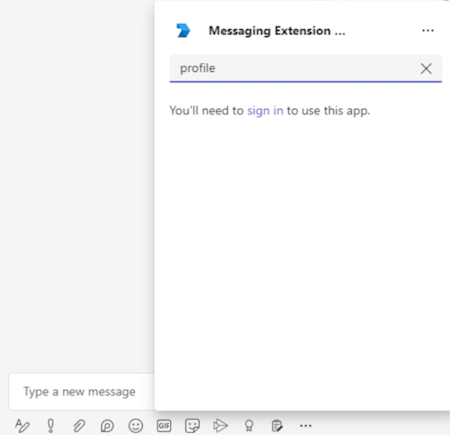
Quando o utilizador da aplicação seleciona o nome de utilizador, a permissão é concedida e pode utilizar a aplicação.
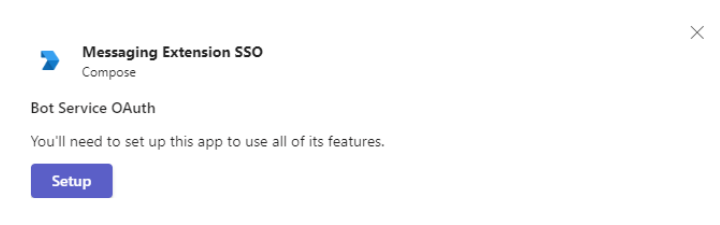
A caixa de diálogo de consentimento apresentada destina-se a âmbitos open-id definidos no Microsoft Entra ID. O usuário do aplicativo deve dar consentimento apenas uma vez. Após o consentimento, o utilizador da aplicação pode aceder e utilizar a sua aplicação de extensão de mensagem para as permissões e âmbitos concedidos.
Importante
Cenários onde as caixas de diálogo de consentimento não são necessárias:
- Se o administrador tiver dado consentimento em nome do inquilino, não é necessário pedir consentimento aos utilizadores da aplicação. Isto significa que os utilizadores da aplicação não veem as caixas de diálogo de consentimento e podem aceder à aplicação de forma totalmente integrada.
Se encontrar erros, veja Resolver problemas de autenticação de SSO no Teams.
Adicionar código para receber o token
A resposta com o token é enviada por meio de uma atividade de invocação com o mesmo esquema que outras atividades de invocação que os bots recebem hoje. A única diferença é o nome da invocação, o início de sessão/tokenExchange e o campo de valor . O campo valor contém a ID, uma cadeia de caracteres da solicitação inicial para obter o token e o campo token, um valor de cadeia de caracteres incluindo o token.
Utilize o seguinte exemplo de fragmento de código para invocar a resposta:
public MainDialog(IConfiguration configuration, ILogger<MainDialog> logger)
: base(nameof(MainDialog), configuration["ConnectionName"])
{
AddDialog(new OAuthPrompt(
nameof(OAuthPrompt),
new OAuthPromptSettings
{
ConnectionName = ConnectionName,
Text = "Please Sign In",
Title = "Sign In",
Timeout = 300000, // User has 5 minutes to login (1000 * 60 * 5)
EndOnInvalidMessage = true
}));
AddDialog(new ConfirmPrompt(nameof(ConfirmPrompt)));
AddDialog(new WaterfallDialog(nameof(WaterfallDialog), new WaterfallStep[]
{
PromptStepAsync,
LoginStepAsync,
}));
// The initial child Dialog to run.
InitialDialogId = nameof(WaterfallDialog);
}
private async Task<DialogTurnResult> PromptStepAsync(WaterfallStepContext stepContext, CancellationToken cancellationToken)
{
return await stepContext.BeginDialogAsync(nameof(OAuthPrompt), null, cancellationToken);
}
private async Task<DialogTurnResult> LoginStepAsync(WaterfallStepContext stepContext, CancellationToken cancellationToken)
{
var tokenResponse = (TokenResponse)stepContext.Result;
if (tokenResponse?.Token != null)
{
var token = tokenResponse.Token;
// On successful login, the token contains sign in token.
}
else
{
await stepContext.Context.SendActivityAsync(MessageFactory.Text("Login was not successful please try again."), cancellationToken);
}
return await stepContext.EndDialogAsync(cancellationToken: cancellationToken);
}
Observação
Os fragmentos de código utilizam o bot de Caixa de Diálogo cascata. Para obter mais informações sobre a Caixa de Diálogo de Cascata, consulte Acerca do componente e das caixas de diálogo de cascata.
Recebe o token no OnTeamsMessagingExtensionQueryAsync processador no turnContext.Activity.Value payload ou no , consoante o cenário para o OnTeamsAppBasedLinkQueryAsyncqual está a ativar o SSO.
JObject valueObject=JObject.FromObject(turnContext.Activity.Value);
if(valueObject["authentication"] !=null)
{
JObject authenticationObject=JObject.FromObject(valueObject["authentication"]);
if(authenticationObject["token"] !=null)
}
Validar o token de acesso
As APIs Web no servidor têm de descodificar o token de acesso e verificar se foram enviadas do cliente.
Observação
Se utilizar o Bot Framework, este processa a validação do token de acesso. Se não utilizar o Bot Framework, siga as diretrizes nesta secção.
Para obter mais informações sobre como validar o token de acesso, veja Validar tokens.
Há diversas bibliotecas disponíveis que podem lidar com a validação de JWT. A validação básica inclui:
- Verificar se o token está bem formado.
- Verificar se o token foi emitido pela autoridade pretendida.
- Verificar se o token está direcionado para a API Web.
Ao validar o token, lembre-se das seguintes diretrizes:
- Os tokens de SSO válidos são emitidos por Microsoft Entra ID. A
issafirmação no token tem de começar com este valor. - O parâmetro do token está definido como o ID da aplicação gerado durante Microsoft Entra registo da
aud1aplicação. - O parâmetro do
scptoken está definido comoaccess_as_user.
Token de acesso de exemplo
O fragmento de código seguinte é um payload normal descodificado de um token de acesso:
{
aud: "2c3caa80-93f9-425e-8b85-0745f50c0d24",
iss: "https://login.microsoftonline.com/fec4f964-8bc9-4fac-b972-1c1da35adbcd/v2.0",
iat: 1521143967,
nbf: 1521143967,
exp: 1521147867,
aio: "ATQAy/8GAAAA0agfnU4DTJUlEqGLisMtBk5q6z+6DB+sgiRjB/Ni73q83y0B86yBHU/WFJnlMQJ8",
azp: "e4590ed6-62b3-5102-beff-bad2292ab01c",
azpacr: "0",
e_exp: 262800,
name: "Mila Nikolova",
oid: "6467882c-fdfd-4354-a1ed-4e13f064be25",
preferred_username: "milan@contoso.com",
scp: "access_as_user",
sub: "XkjgWjdmaZ-_xDmhgN1BMP2vL2YOfeVxfPT_o8GRWaw",
tid: "fec4f964-8bc9-4fac-b972-1c1da35adbcd",
uti: "MICAQyhrH02ov54bCtIDAA",
ver: "2.0"
}
Adicionar token ao Arquivo de Tokens do Bot Framework
Se estiver a utilizar a ligação OAuth, tem de atualizar ou adicionar o token no arquivo de Tokens do Bot Framework. Adicione o seguinte exemplo de fragmento de código a TeamsMessagingExtensionsSearchAuthConfigBot.cs (ou ao ficheiro equivalente no código da aplicação) para atualizar ou adicionar o token no arquivo:
Observação
Pode encontrar o exemplo TeamsMessagingExtensionsSearchAuthConfigBot.cs no SSO de Tecla de Tabulação, Bot e Extensão de Mensagens (ME).
protected override async Task<InvokeResponse> OnInvokeActivityAsync(ITurnContext<IInvokeActivity> turnContext, CancellationToken cancellationToken)
{
JObject valueObject = JObject.FromObject(turnContext.Activity.Value);
if (valueObject["authentication"] != null)
{
JObject authenticationObject = JObject.FromObject(valueObject["authentication"]);
if (authenticationObject["token"] != null)
{
//If the token is NOT exchangeable, then return 412 to require user consent.
if (await TokenIsExchangeable(turnContext, cancellationToken))
{
return await base.OnInvokeActivityAsync(turnContext, cancellationToken).ConfigureAwait(false);
}
else
{
var response = new InvokeResponse();
response.Status = 412;
return response;
}
}
}
return await base.OnInvokeActivityAsync(turnContext, cancellationToken).ConfigureAwait(false);
}
private async Task<bool> TokenIsExchangeable(ITurnContext turnContext, CancellationToken cancellationToken)
{
TokenResponse tokenExchangeResponse = null;
try
{
JObject valueObject = JObject.FromObject(turnContext.Activity.Value);
var tokenExchangeRequest =
((JObject)valueObject["authentication"])?.ToObject<TokenExchangeInvokeRequest>();
var userTokenClient = turnContext.TurnState.Get<UserTokenClient>();
tokenExchangeResponse = await userTokenClient.ExchangeTokenAsync(
turnContext.Activity.From.Id,
_connectionName,
turnContext.Activity.ChannelId,
new TokenExchangeRequest
{
Token = tokenExchangeRequest.Token,
},
cancellationToken).ConfigureAwait(false);
}
#pragma warning disable CA1031 //Do not catch general exception types (ignoring, see comment below)
catch
#pragma warning restore CA1031 //Do not catch general exception types
{
//ignore exceptions.
//if token exchange failed for any reason, tokenExchangeResponse above remains null, and a failure invoke response is sent to the caller.
//This ensures the caller knows that the invoke has failed.
}
if (tokenExchangeResponse == null || string.IsNullOrEmpty(tokenExchangeResponse.Token))
{
return false;
}
return true;
}
Processar o início de sessão do utilizador da aplicação
Utilize o seguinte fragmento de código para processar o token de acesso, caso o utilizador da aplicação termine a sessão:
private async Task<DialogTurnResult> InterruptAsync(DialogContext innerDc,
CancellationToken cancellationToken = default(CancellationToken))
{
if (innerDc.Context.Activity.Type == ActivityTypes.Message)
{
var text = innerDc.Context.Activity.Text.ToLowerInvariant();
// Allow logout anywhere in the command.
if (text.IndexOf("logout") >= 0)
{
// The UserTokenClient encapsulates the authentication processes.
var userTokenClient = innerDc.Context.TurnState.Get<UserTokenClient>();
await userTokenClient.SignOutUserAsync(
innerDc.Context.Activity.From.Id,
ConnectionName,
innerDc.Context.Activity.ChannelId,
cancellationToken
).ConfigureAwait(false);
await innerDc.Context.SendActivityAsync(MessageFactory.Text("You have been signed out."), cancellationToken);
return await innerDc.CancelAllDialogsAsync(cancellationToken);
}
}
return null;
}
Exemplo de código
Esta secção fornece o exemplo do SDK v3 de autenticação do bot.
| Nome de exemplo | Descrição | .NET | Node.js | Python | Manifesto |
|---|---|---|---|---|---|
| Autenticação de bot | Esta aplicação de exemplo demonstra como um Bot pode utilizar a autenticação do Teams. | View | View | View | Exibir |
| SSO da Tecla de Tabulação, bot e Extensão de mensagem (ME) | Esta aplicação de exemplo demonstra a integração do SSO do Teams para a Extensão de Tabulação, Bot e Mensagens, com C# e Microsoft Entra ID para autenticação segura. | View | View | NA | View |
| Separador, bot e extensão mensagem | Este exemplo mostra Microsoft Entra ID e Facebook autenticação entre bots, separadores e extensões de mensagens no Microsoft Teams. | View | View | NA | Exibir |




